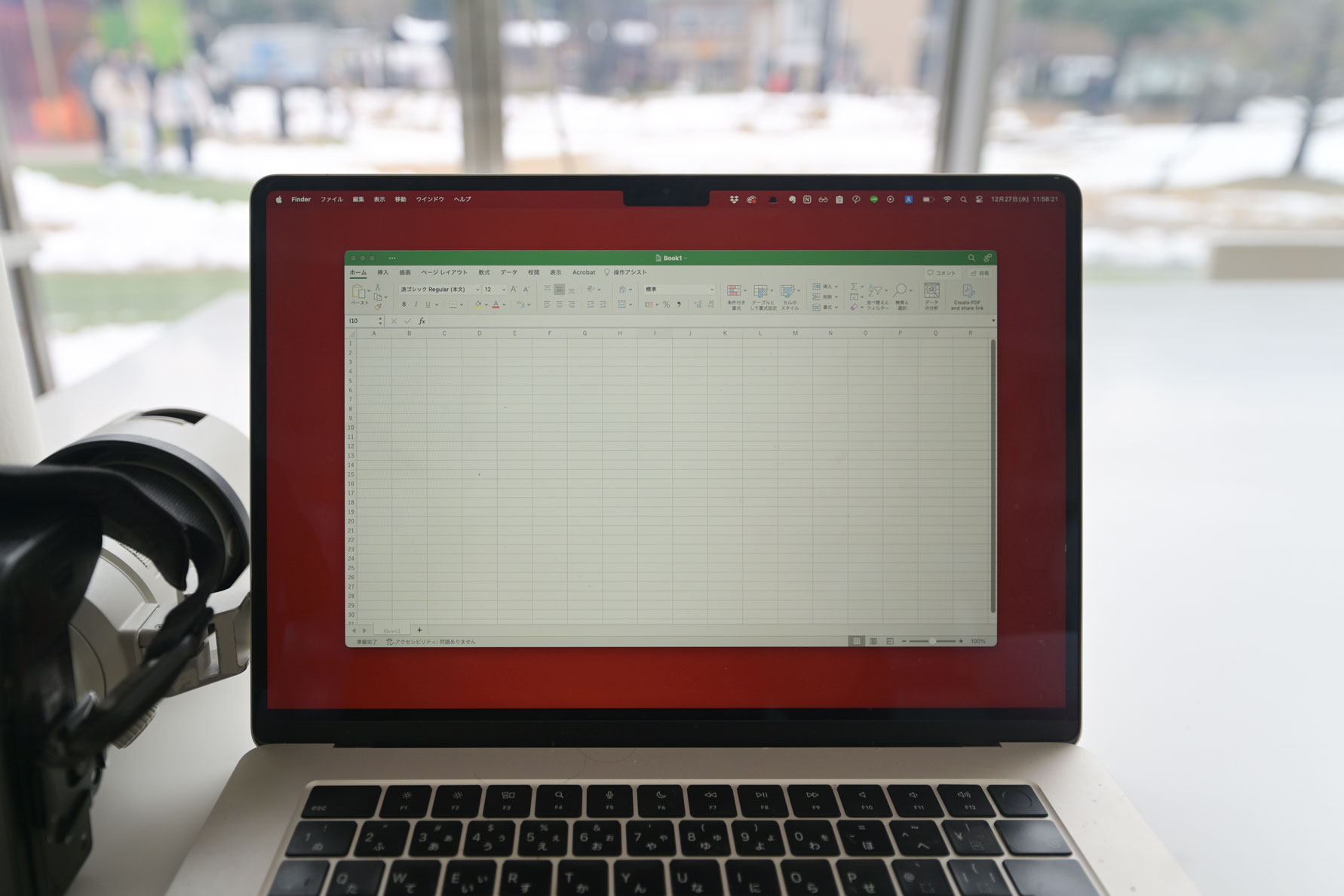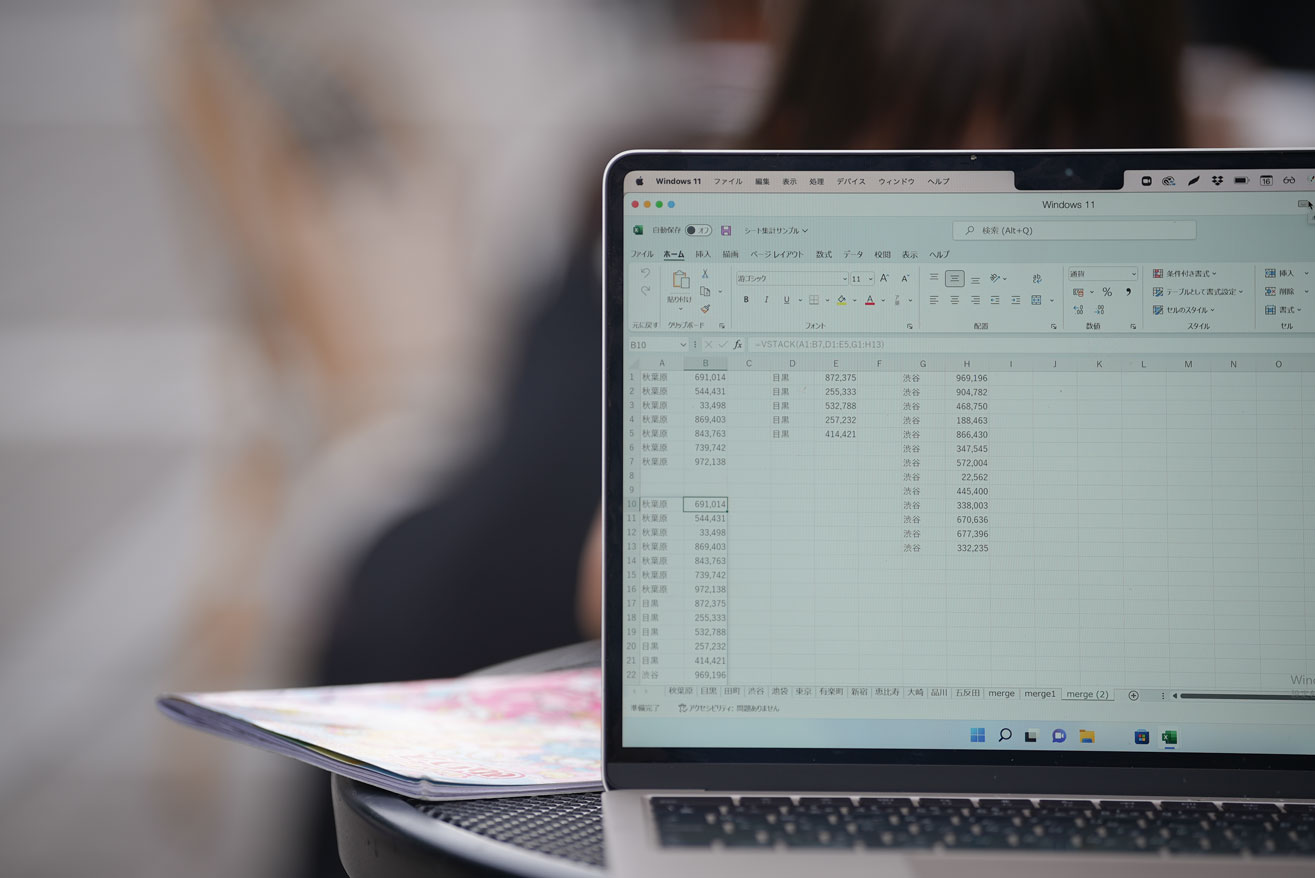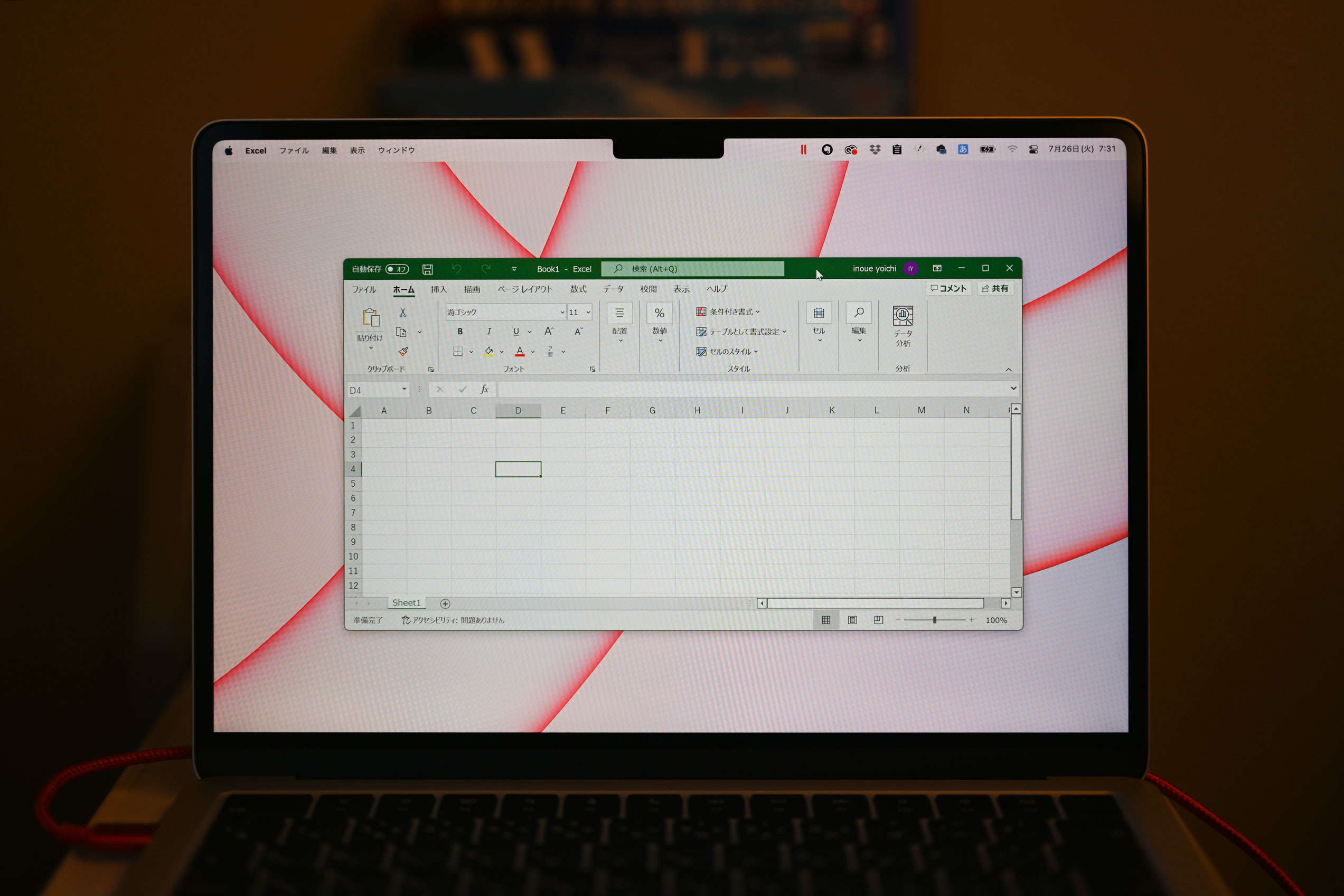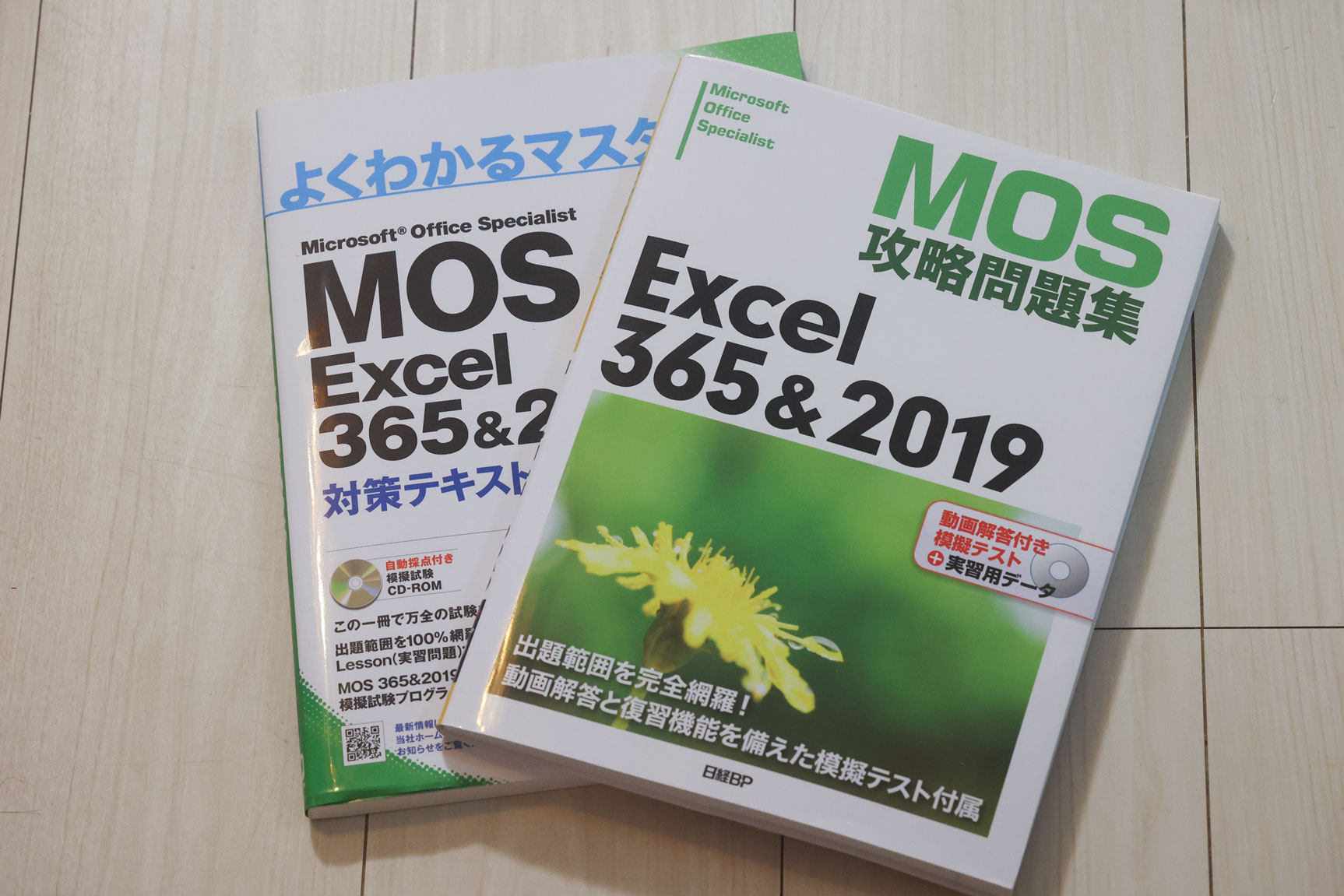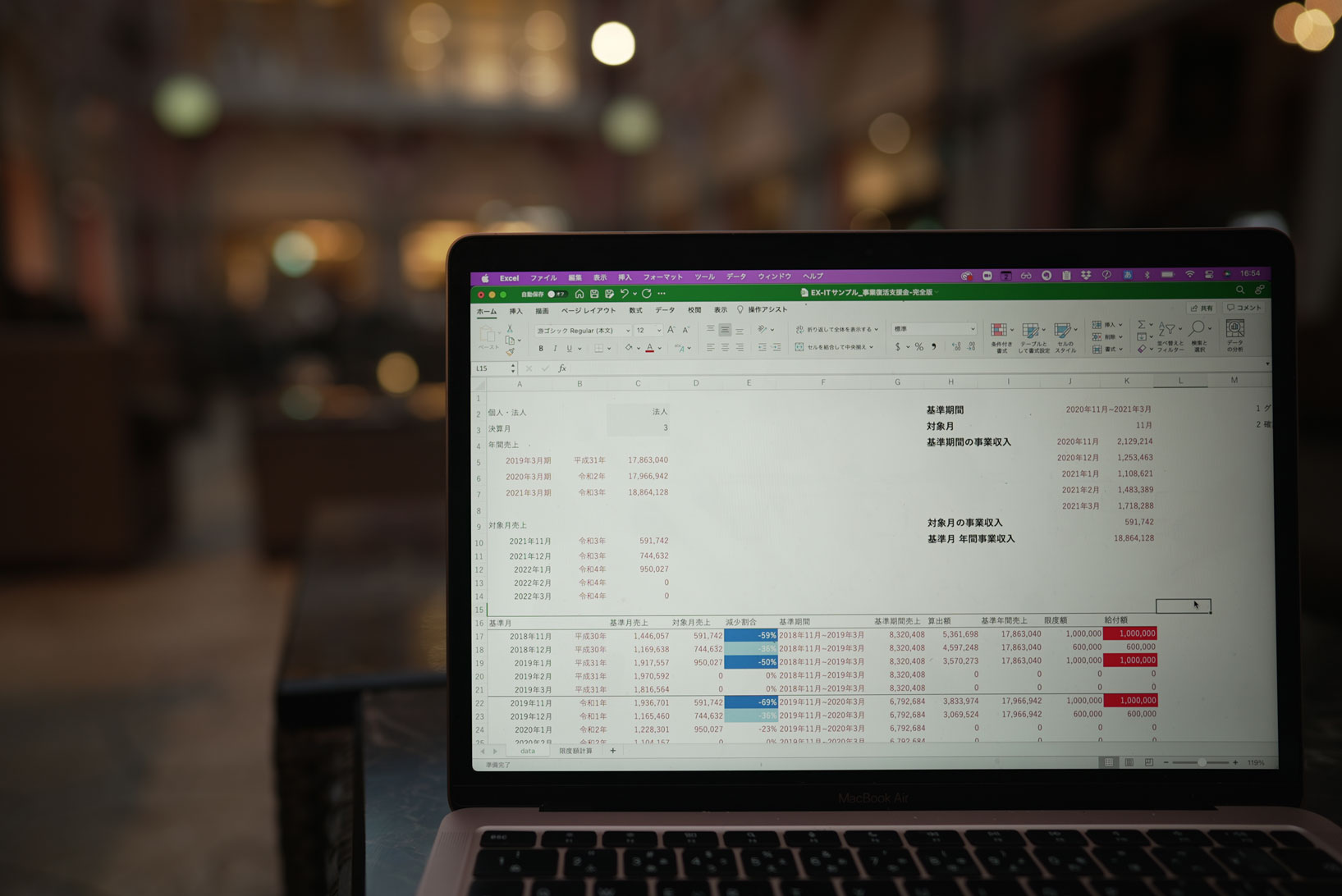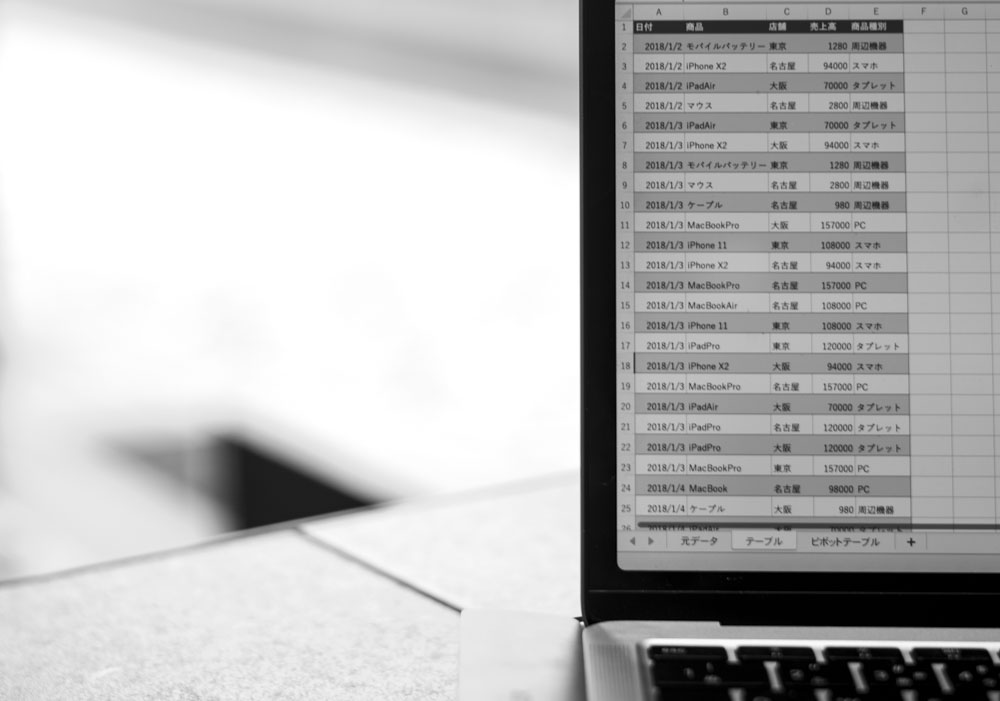昨日の夜、「Excel12倍セミナー[入門編] 平日コース」の第1回目を開催しました。
懇親会で質問があった事例が、他でもよく聞かれるものでしたのでご紹介します。

データのいらない部分を削除
たとえば、こういったデータをシステムからダウンロードしたり、ソフトから取り出したりするとします。
ときには、人が作ったデータということもあります。
![]()
このデータのうち、必要な部分は次の黄色い部分です。
他のいらない部分は削除する必要があります。
順序を並べ替えたいときもあるでしょう。
![]()
結果的にはこういうデータにすることを考えます。

考えられる方法
この事例の場合、考えられる方法は、「いらないデータ(列)を削除する」というものです。
列を選択して、削除していきます。
Ctrlキーを使って選択し、Ctrl+[ー]を押すことにより多少は速く操作できますが、めんどくさいのは事実です。
列を並べ替えるとなるとさらに負担が増えます。
この作業を毎月やるとなると、時間のロスも非常に大きくなります。
マクロを書いて、ボタン一つで削除することもできますが、一般的ではありません。
実際にやっている方法
こういったケースは私も実際によく見かけます。
・Excelで作られたデータを会計ソフト用データに加工する
・給与データを年末調整ソフトに取り込むために加工する
・ネットバンクのデータを会計ソフト用に加工する
・販売システムのデータを使いやすいように加工する
・Web上からコピペしてきたデータを加工する
実際には、いちいち削除せずに、数式を使っています。
シート[元データ]がシステムからもってきたデータ、シート[加工データ]が加工後のデータです。

まず[加工データ]のセルA1に次のような数式を入れます。
”=”を押して、マウスでシート[元データ]のセルA1をクリックすれば入力できます。

さらにセルB1にも数式を入力します。
ここで参照させるデータは必要なものだけです。

同様に他のセルにも数式を入れます。
「いらないものを削除」ではなく、「必要なもののみ持ってくる」と考えます。

こういう方法を選ぶ理由は、「しくみを作れる」からです。
1行目だけ数式を作っていれば、コピーして他の行も同様に加工できます。

新しいデータを入手したら、シート[元データ]貼り付けて、必要なだけ数式をコピーするだけで同様にデータが完成するのです。
(元データが100行なら、数式を100行コピーします。私はこの部分にマクロを入れています。行数をカウントしてその分だけコピーするというマクロです。)
![]()
「いらないデータを削除する」という操作を毎日、毎週、毎月、毎年やっている場合には、かなりの効率化となります。
Excel12倍セミナー[入門編]、次回は11/4(日)開催です。
11/4 経理・会計のためのExcel12倍セミナー【入門編】
最近、ユッケジャンクッパ風鍋にはまっています。
コチュジャンを買ってきて、ニンニク、とうがらし、鶏ガラスープ、たまご、野菜、肉、麺を入れます。
あったたまるし、おいしいです(^^)
コチュジャンをもっと安く大量に仕入れたいと思っています。
■著書
最新刊『すべてをがんばりすぎなくてもいい!顧問先の満足度を高める税理士業務の見極め方』
ひとり税理士のギモンに答える128問128答
【インボイス対応版】ひとり社長の経理の基本
「繁忙期」でもやりたいことを諦めない! 税理士のための業務効率化マニュアル
ひとり税理士の自宅仕事術
リモート経理完全マニュアル――小さな会社にお金を残す87のノウハウ
ひとり税理士のセーフティネットとリスクマネジメント
税理士のためのRPA入門~一歩踏み出せば変えられる!業務効率化の方法~
やってはいけないExcel――「やってはいけない」がわかると「Excelの正解」がわかる
AI時代のひとり税理士
新版 そのまま使える 経理&会計のためのExcel入門
フリーランスとひとり社長のための 経理をエクセルでトコトン楽にする本
新版 ひとり社長の経理の基本
『ひとり税理士の仕事術』
『フリーランスのための一生仕事に困らない本』
【監修】十人十色の「ひとり税理士」という生き方